A Linux terminál nyilvánvaló előnye ennek az operációs rendszercsaládnak. Segítségével könnyen elvégezhetünk különböző műveleteket az operációs rendszerben. A felhasználó nemcsak egyes parancsokat hajthat végre, hanem csoportosíthatja is őket. Ehhez különböző operátorokat alkalmazhat a bemenet átirányítására és a végrehajtás vezérlésére. Ha ismeri a terminál gyorsbillentyűit, sokkal hatékonyabban kezdhet el vele dolgozni. Vegyük sorra a főbb gyorsbillentyűket, amelyeket munkája során használhat.
A Linux terminál összes hasznos billentyűje
Általános parancsok
Ctrl+Alt+T- az Ubuntu alapú disztribúciókban ez a billentyűkombináció a terminál megnyitására szolgál.Tabulátor- ez a billentyű az automatikus kitöltésre szolgál a terminálban. Csak írja be valamilyen parancs elejét, majd nyomja meg, és a parancs javaslatot tesz a rendelkezésre álló lehetőségekre, vagy befejezi azt, ha egyetlen parancsról van szó.Ctrl+L- a terminál összes kimeneteinek törlése.Ctrl+S- a terminál kimeneteinek szüneteltetése.Ctrl+Q- a kimenet folytatása, ha az szünetelt.Ctrl+C-SigIntjelet küld a parancsnak a befejezéshez.Ctrl+Z- az aktuális parancs minimalizálása háttérmódba.
Parancs előzmények
- Fel és le nyilak - a parancsok előzményeiben való előre- és visszalépéshez.
Ctrl+r- a parancsok előzményeiben való keresésre használható.Ctrl+p- előző parancs a parancsok előzményeiben.Ctrl+n- a következő parancs a parancsok előzményeiben.Ctrl+g- ha keresési módban van, befejezi a keresést.Ctrl+o- a keresés által talált parancs végrehajtása.Alt+.- az előző parancs utolsó szavának használata.
A kurzor mozgatása
Ctrl+a- a sor elejére lép.Ctrl+e- a sor végére lép.Alt+b- egy szóval balra mozog.Alt+f- egy szóval jobbra lép.Ctrl+b- egy karakterrel balra mozog.Ctrl+f- egy karakterrel jobbra lép.Ctrl+xx- ugrás a sor végére vagy elejére.
A szerkesztése
Ctrl+u- sorvágás a kurzor pozíciójáig.Alt+Del- a kurzor előtti szó törlése.Alt+d- a kurzor utáni szó törlése.Ctrl+d- a kurzor alatti karakter törlése.Ctrl+h- a kurzor alatti karakter törlése.Ctrl+w- a kurzor alatti szó kivágása.Ctrl+k- sorvágás a kurzor pozíciójától a sor végéig.Alt+t- az aktuális szót kicseréli az előzővel.Ctrl+t- két karakter felcserélése a kurzor előtt.Esc+t- két szót cserél a kurzor előtt.Ctrl+y- beillesztés, amit kivágott.Alt+u- nagybetűs karakterek készítése a kurzor pozíciójától az aktuális szó végéig.Alt+l- kisbetűs karakterek készítése a kurzor pozíciójától a szó végéig.Alt+c- a kurzor alatti karaktert nagybetűsre változtatja, és a szó végére lép.Alt+r- visszaállítja a karakterláncot az eredeti állapotába.Ctrl+_- a karakterlánccal végzett utolsó művelet visszavonása.
A fenti parancsok jól működnek a bash héjban. Használhatsz más megoldásokat is, de akkor előfordulhat, hogy egyes terminálok gyorsbillentyűi nem működnek. Az is előfordulhat, hogy egy bizonyos kombináció teljesen más műveleteket hajt végre.
Nagyon érdekesnek és hasznosnak tartják a parancsok előzményeinek keresési funkcióját. Képzeljünk el egy gyakorlati helyzetet: meg akarja találni az openvpn parancsot, és biztosan tudja, hogy korábban már végrehajtotta. A feladat megoldásához (kereséshez) megnyomjuk a Ctrl+R billentyűkombinációt, és elkezdjük begépelni a parancsot.
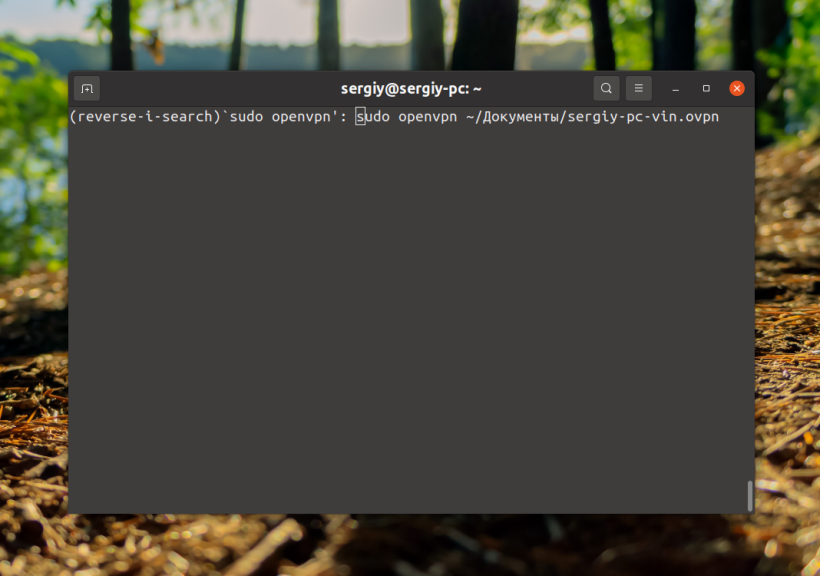
A parancs végrehajtásához meg kell nyomnunk az Enter vagy a Ctrl+o billentyűkombinációt. Az Alt+r billentyűkombináció érdekes kombináció ezzel a funkcióval. Így megkereshetünk egy adott parancsot az előzmények között, majd módosíthatjuk azt. Ezeknek a gyorsbillentyűknek a megnyomásával a parancsot visszaállíthatjuk az eredeti állapotába. Bizonyos esetekben ez szükséges és hasznos. Vannak esetek, amikor egy parancs túl gyorsan ad ki információt. Állítsa le a kimenetet a Ctrl+S billentyűkkel. Ezzel a kombinációval és a ping paranccsal kísérletet is végezhet:
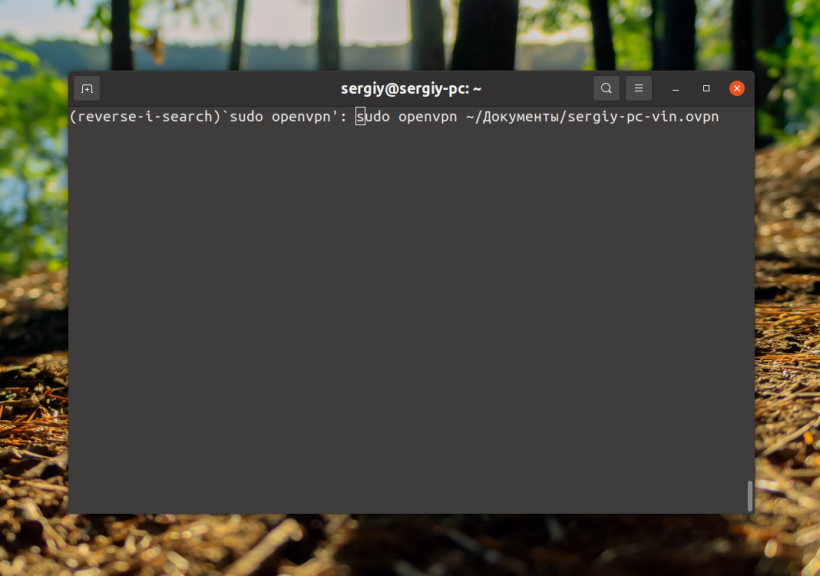
Folytassa a kimenetet a Ctrl+S, majd a Ctrl+Q billentyűkombinációval.